前言
假設你是個靠譜先生,每當親朋好友遇到與Linux有關的各種問題時,總是第一時間向你求助請教。有人會問你如何安裝和配置某個工具,這時候你就想告知具體的步驟。可要是對方不在你跟前,又該如何是好呢?解決辦法可能有好多種,比如說可以將具體步驟記入文檔,然后通過電子郵件發過去;或者打電話,詳細告知對方,等等,但是最明確無誤的解決辦法還是你親自演示一番。要是演示只需要一個終端,那么最好的辦法就是錄制你的終端操作。
錄制一個終端操作可能是一個幫助他人學習 Linux 、展示一系列正確命令行操作的和分享知識的通俗易懂方法。不管是出于什么目的,從終端復制粘貼文本需要重復很多次,而錄制視頻的過程也是相當麻煩,那么下面一起來看看如何錄制你的終端操作。

預先要求
如果你只是希望能記錄你的終端會話,并且能在終端進行回放或者和他人分享,那么你只需要一個叫做:ttyrec 的軟件。Ubuntu 用戶可以通過運行這行代碼進行安裝:
sudo apt-get install ttyrec
如果你想將生成的視頻轉換成一個 gif 文件,這樣能夠和那些不使用終端的人分享,就可以發布到網站上去,或者你只是想做一個 gif 方便使用而不想寫命令。那么你需要安裝額外的兩個軟件包。
第一個就是 imagemagick , 你可以通過以下的命令安裝:
sudo apt-get install imagemagick
第二個軟件包就是:tty2gif.py,訪問其項目網站下載。這個軟件包需要安裝如下依賴:
sudo apt-get install python-opster
錄制
開始錄制終端操作,你需要的僅僅是鍵入ttyprec,然后回車。這個命令將會在后臺運行一個實時的記錄工具。我們可以通過鍵入exit或者ctrl+d來停止。ttyrec 默認會在主目錄下創建一個ttyrecord的文件。

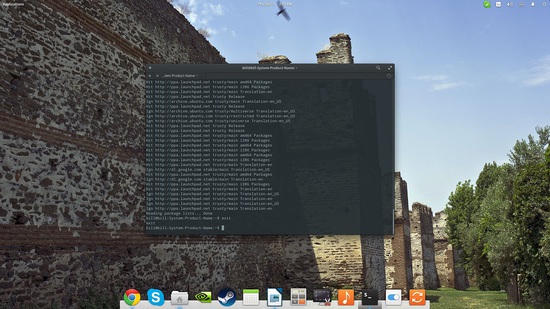
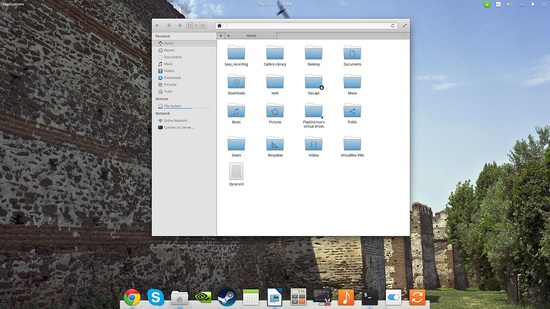
回放
回放這個文件非常簡單。你只需要打開終端并且使用 ttyplay命令打開ttyrecord文件即可。(在這個例子里,我們使用 ttyrecord 作為文件名,當然,你也可以改成你用的文件名)

然后就可以開始播放這個文件。這個視頻記錄了所有的操作,包括你的刪除,修改。這看起來像一個擁有自我意識的終端,但是這個命令執行的過程并不是只是為了給系統看,而是為了更好的展現給人。
注意一點,播放這個記錄是完全可控的,你可以通過點擊 +或者-進行加速減速,或者0和1暫停和恢復播放。
導出成 GIF
為了方便,我們通常會將視頻記錄轉換為 gif 格式,并且,這個非常容易做到。以下是方法:
將之前下載的 tty2gif.py 這個文件拷貝到 ttyprecord 文件(或者你命名的那個視頻文件)相同的目錄,然后在這個目錄下打開終端,輸入命令:
python tty2gif.py typing ttyrecord
如果出現了錯誤,檢查一下你是否有安裝 python-opster 包。如果還是有錯誤,使用如下命令進行排除。
sudo apt-get install xdotoolexport WINDOWID=$(xdotool getwindowfocus)
然后重復這個命令python tty2gif.py并且你將會看到在 ttyrecord 目錄下多了一些 gif 文件。

接下來的一步就是整合所有的 gif 文件,將他打包成一個 gif 文件。我們通過使用 imagemagick 工具。輸入下列命令:
convert -delay 25 -loop 0 *.gif example.gif
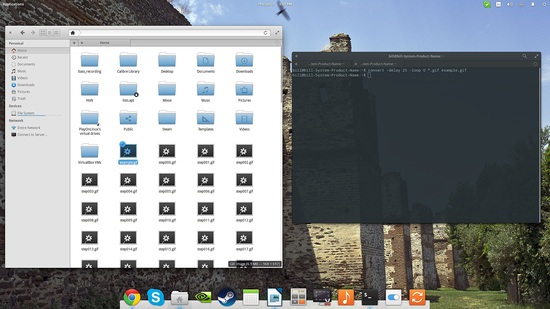
你可以使用任意的文件名,我用的是 example.gif。 并且,你可以改變這個延時和循環時間。
希望這篇文章對你學習Linux有幫助,謝謝對武林網的支持
新聞熱點
疑難解答